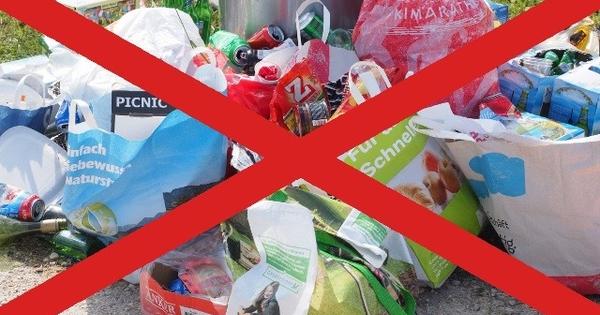మీ కంప్యూటర్లో రెండు రకాల ర్యామ్లు ఉన్నాయని మీకు తెలుసా? బాగా తెలిసిన రాండమ్ యాక్సెస్ మెమరీ (RAM)తో పాటు, వర్చువల్ మెమరీ (వర్చువల్ మెమరీ అని కూడా పిలుస్తారు) కూడా ఉంది. అన్ని ప్రోగ్రామ్లు RAMని ఉపయోగిస్తాయి, కానీ తగినంత మెమరీ అందుబాటులో లేనప్పుడు, మీ కంప్యూటర్ వర్చువల్ మెమరీకి మారుతుంది. అప్పుడు పేజీ ఫైల్ అని పిలవబడేది సృష్టించబడుతుంది. ఇది ప్రోగ్రామ్లను వెంటనే క్రాష్ చేయకుండా లేదా అలాంటిదేమీ లేకుండా వారి పనిని కొనసాగించడానికి అనుమతిస్తుంది.
కంప్యూటర్కు ఎక్కువ మెమరీ ఉంటే, ప్రోగ్రామ్లు వేగంగా రన్ అవుతాయి. మీకు తగినంత వర్కింగ్ మెమరీ లేకపోతే, వర్చువల్ మెమరీని విస్తరించడానికి ఇది ఉత్సాహం కలిగిస్తుంది. ఇది ఎల్లప్పుడూ ఉత్తమ ఎంపిక కాదు. వర్చువల్ మెమరీ పార్క్ చేయబడిన మీ హార్డ్ డ్రైవ్ నుండి కంటే రామ్ నుండి సమాచారం వేగంగా చదవబడుతుంది. మీ వద్ద తగినంత ర్యామ్ లేదని ఎక్కడైనా మెసేజ్ వస్తే, మీ ర్యామ్ని విస్తరించుకోవడం మంచిది. కానీ అది పని చేయకపోతే, వర్చువల్ మెమరీని ఉపయోగించడం కూడా ఒక ఎంపిక.
వర్చువల్ మెమరీని ఎలా లెక్కించాలి
వర్చువల్ మెమరీ యొక్క సరైన మొత్తాన్ని లెక్కించడానికి ఒక ఫార్ములా ఉంది. ప్రారంభ పరిమాణం మీ కంప్యూటర్లోని RAM పరిమాణం కంటే ఒకటిన్నర రెట్లు. వర్చువల్ మెమరీ గరిష్ట పరిమాణం ప్రారంభ పరిమాణం కంటే మూడు రెట్లు. మా విషయంలో, మేము 8 GB RAMతో ల్యాప్టాప్లో పని చేస్తాము. అది ఖచ్చితంగా చెప్పాలంటే 8192 MB. మనం ఆ సంఖ్యను 1.5తో గుణిస్తే, మనకు 12,228 MB వస్తుంది. అది ప్రారంభ స్థలం. ఈ సందర్భంలో గరిష్ట స్థలం 12,228 సార్లు 3; అప్పుడు మేము 36,864 MBకి చేరుకుంటాము. కాబట్టి ఈ ల్యాప్టాప్ గరిష్టంగా 36 GB వర్చువల్ మెమరీని కలిగి ఉంటుంది.

ఈ విధంగా మీరు వర్చువల్ మెమరీని మార్చవచ్చు
వర్చువల్ మెమరీని సర్దుబాటు చేయడానికి, కు వెళ్దాం వ్యవస్థ-పేజీ. మీరు దీన్ని ద్వారా చేయండి అన్వేషించండి తెరవడానికి మరియు మెనులో ఎడమవైపు కుడి క్లిక్ చేయండి ఈ PC క్లిక్ చేయడానికి. ఇది వెంటనే మీరు మీ స్వంత వర్కింగ్ మెమరీ మొత్తాన్ని కనుగొనగల పేజీ. ఇప్పుడు ఎడమవైపు క్లిక్ చేయండి ఆధునిక వ్యవస్థ అమరికలు. ట్యాబ్ కింద ఆధునిక నిలుస్తుంది ప్రదర్శన, బటన్తో సంస్థలు. దానిని నొక్కండి. తదుపరి స్క్రీన్ ప్రెస్లో ఆధునిక (ఎగువ రెండవ ట్యాబ్). అక్కడ మీరు కప్పును కనుగొంటారు వర్చువల్ మెమరీ బటన్తో సహా ఆన్ సవరించు.
ఇప్పుడు ఎగువన చెక్ మార్క్ ఉంది అన్ని డ్రైవ్ల కోసం పేజింగ్ ఫైల్ పరిమాణాన్ని స్వయంచాలకంగా నిర్వహించండి. ఆ పెట్టె ఎంపికను తీసివేసి, ఇప్పుడే ఎంచుకోండి నచ్చిన పరిమాణం. మీ స్వంత వర్కింగ్ మెమరీ ఆధారంగా పై గణనను వర్తింపజేయడం ద్వారా ప్రారంభ మరియు గరిష్ట పరిమాణాన్ని ఇక్కడ నమోదు చేయండి. ఆ సంఖ్యలను నమోదు చేసి, ఆపై నొక్కండి ఏర్పాటు చేయండి. ఇప్పుడు నొక్కడం ద్వారా అన్ని విండోలను మూసివేయండి అలాగే లేదా దరఖాస్తు క్లిక్ చేయడానికి. మీరు ఇప్పుడు మీ కంప్యూటర్ వర్చువల్ మెమరీని అధికారికంగా విస్తరించారు.